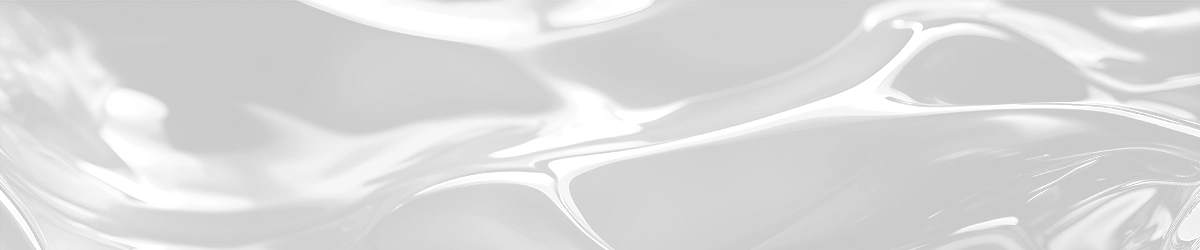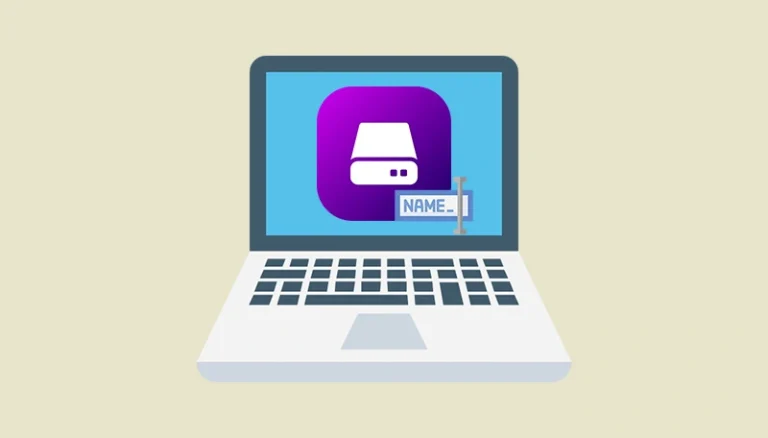Qua nhiều năm, tôi nhận ra rằng việc tổ chức và quản lý tệp tin sẽ trở nên dễ dàng hơn khi máy tính có nhiều phân vùng. Tuy nhiên, hầu hết các máy tính thường chỉ được cấu hình với một phân vùng duy nhất.
Trong bài viết này, kythuatmaytinh.vn sẽ hướng dẫn bạn cách tạo thêm phân vùng mới trên Win 11 bằng 2 bước đơn giản. Cùng tham khảo cách thực hiện dưới đây.
Bước 1: Cắt dung lượng từ phân vùng hiện tại
1Nhấn tổ hợp phím Win + R để mở hộp thoại Run.
2Nhập diskmgmt.msc vào hộp thoại Run và nhấn Enter.

3Nhấp chuột phải lên phân vùng bạn muốn cắt dung lượng và chọn Shrink Volume.
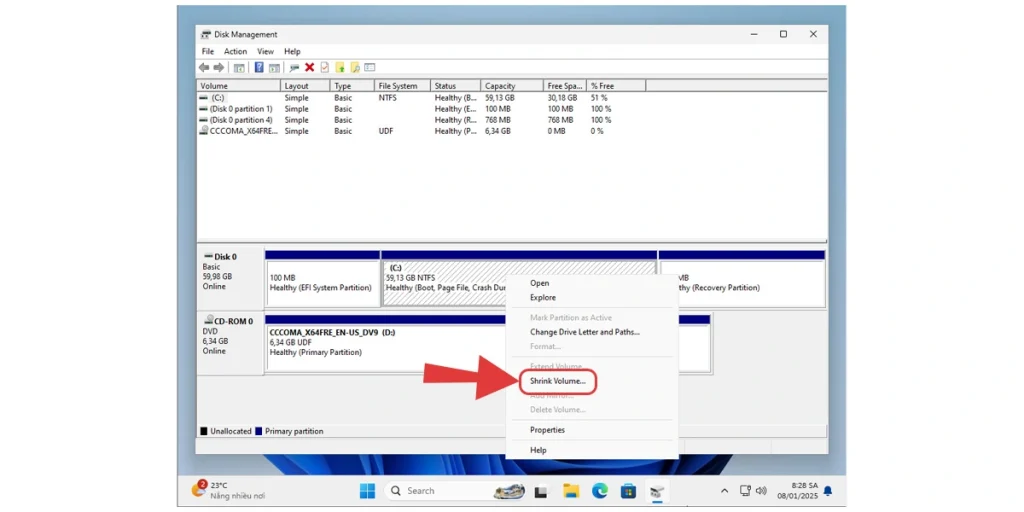
4Nhập dung lượng muốn cắt (cũng là dung lượng của phân vùng mới). Lưu ý, đơn vị tính theo MB (1024MB = 1GB).
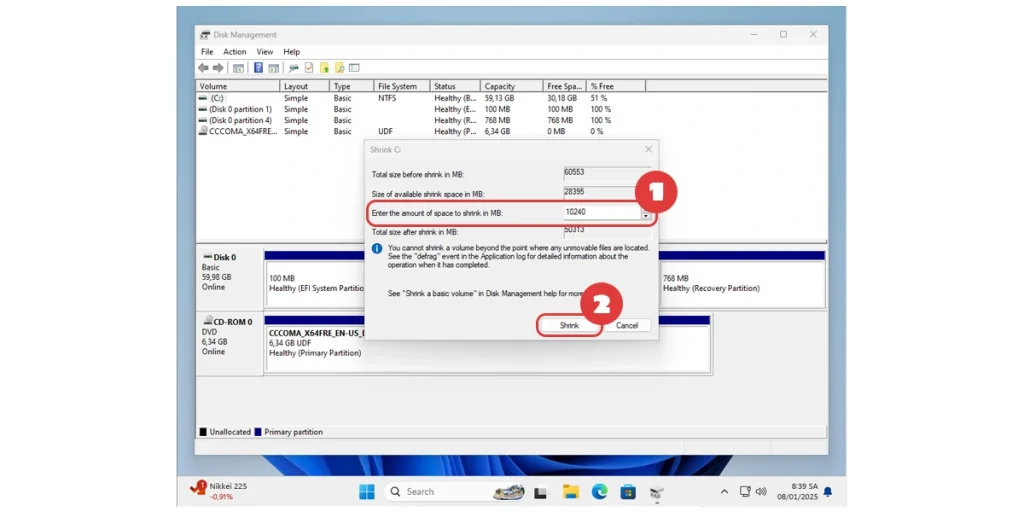
Bước 2: Tạo phân vùng mới
1Nhấp chuột phải lên phần dung lượng vừa mới cắt ở bước 1 và chọn New Simple Volume.
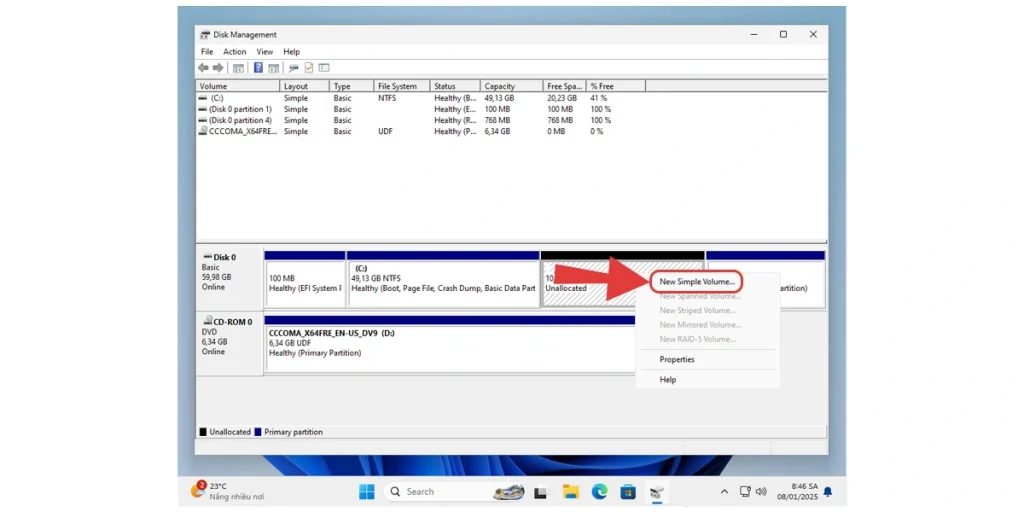
2Nhấn Next để bắt đầu tạo phân vùng.
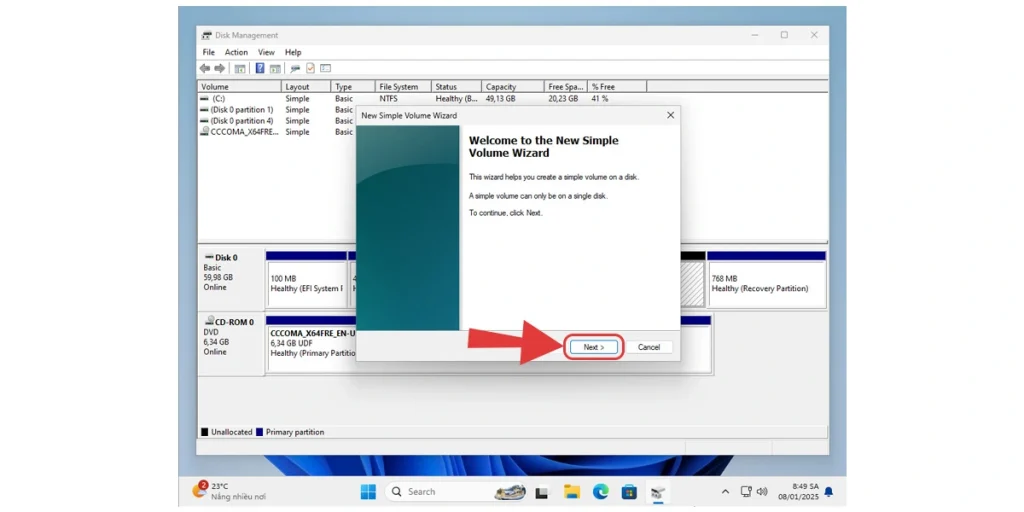
3Chỉ định dung lượng cho phân vùng mới và nhấn Next.
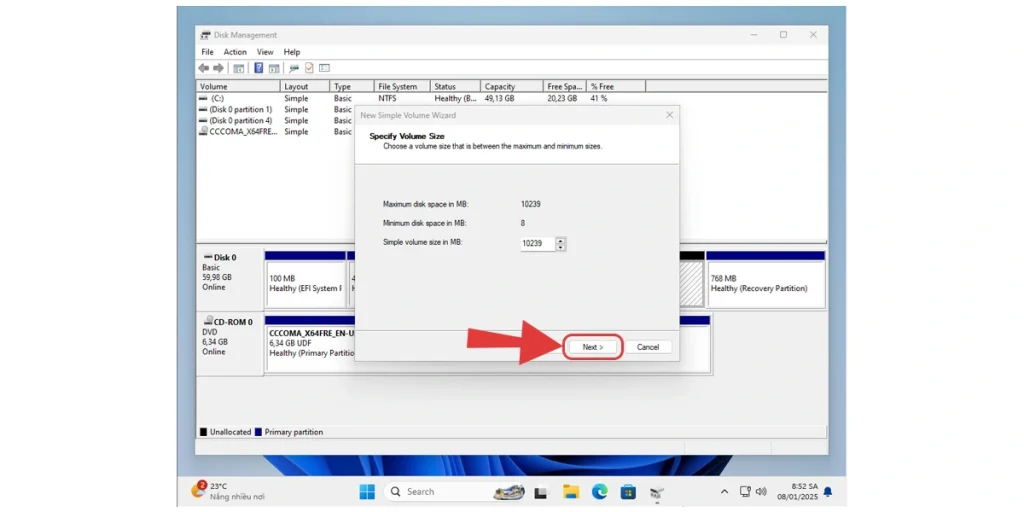
4Chọn kí tự cho phân vùng mới và nhấn Next.
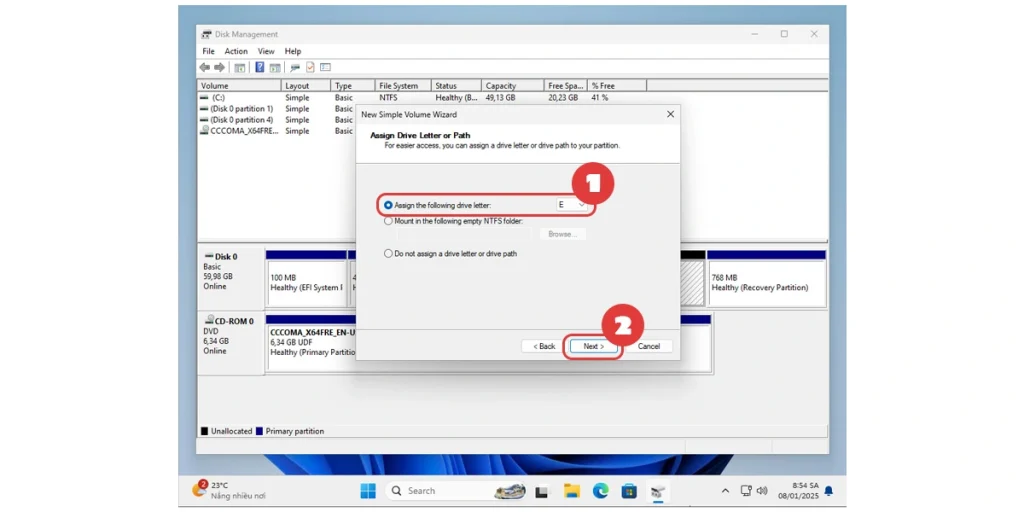
5Đặt tên cho phân vùng mới và nhấn Next.
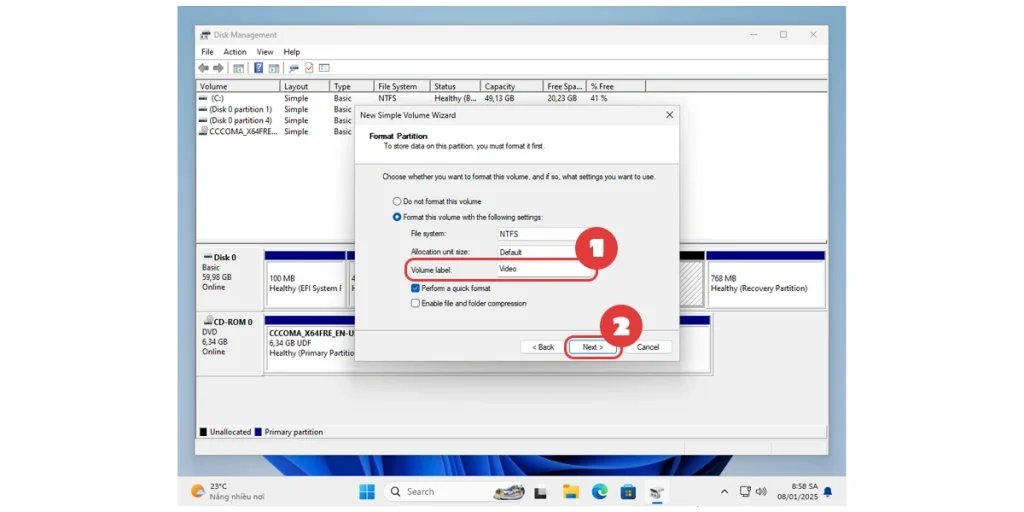
6Cuối cùng, nhấn Finish để kết thúc.
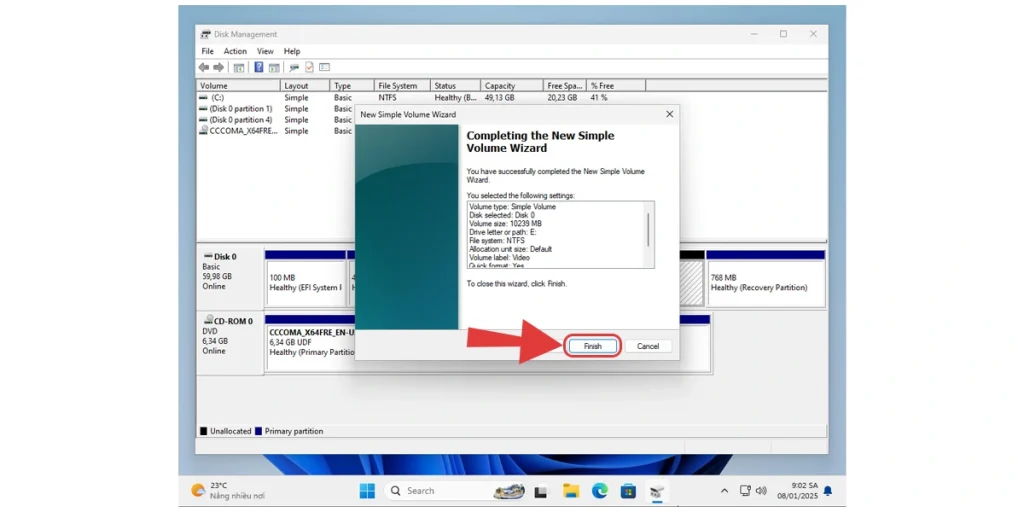
Sau khi tạo phân vùng mới trên Win 11 thành công, bạn nhấn tổ hợp phím Win + E để mở File Explorer lên và kiểm tra kết quả.
Bài viết liên quan được lựa chọn cẩn thận
Cách chia màn hình máy tính trên Win 11
Cách cài đặt mật khẩu máy tính trên Win 11
Cách đổi tên và kí tự phần vùng ổ cứng máy tính
3 Cách xóa phân vùng ổ cứng trên Windows